Erreur Xbox 0x87dd0005 : comment y remédier en 3 étapes
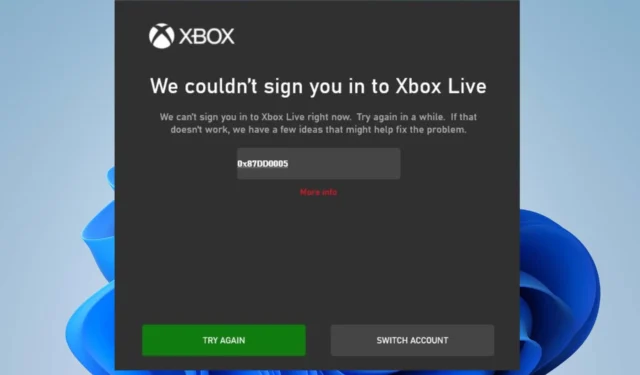
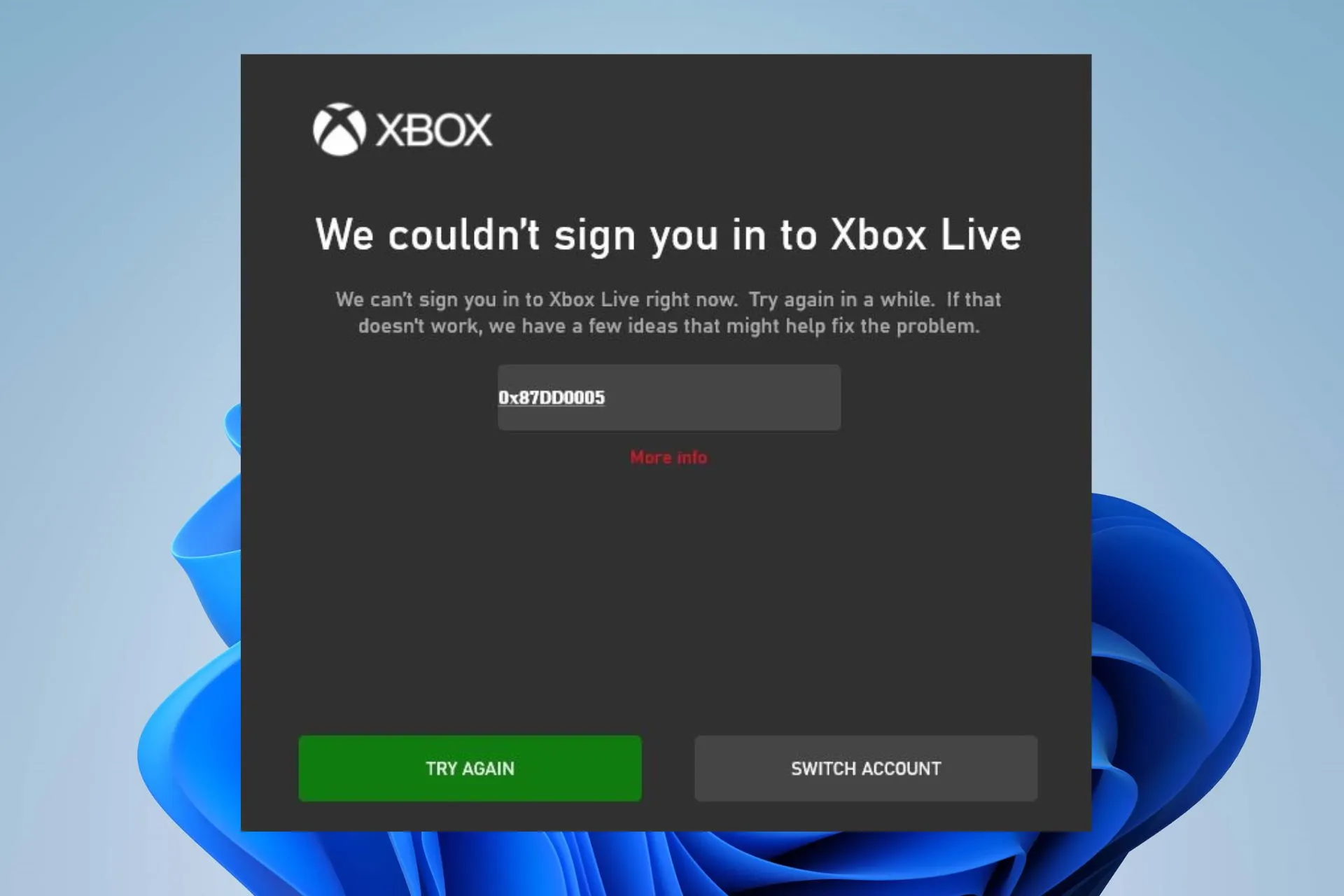
Le code d’erreur 0x87dd0005 sur Xbox indique généralement un problème de connexion. Cela se produit généralement lorsqu’il y a un problème avec votre compte Xbox Live ou votre connectivité réseau. Par conséquent, cet article expliquera pourquoi l’erreur se produit et quelques étapes pour la corriger.
Vous pourriez également être intéressé par notre article sur l’erreur 0x80190190 sur Xbox et quelques façons de la corriger.
Qu’est-ce qui cause l’erreur Xbox 0x87dd0005 ?
L’erreur signifie qu’il y a un problème avec le service Xbox ou que votre console ou PC a rencontré une erreur inattendue. Voici quelques causes potentielles de cette erreur :
- Les problèmes de service Xbox Live sont une cause courante.
- Identifiants de compte incorrects, abonnements Xbox Live expirés ou autres problèmes de compte.
- Les problèmes de connectivité réseau vous empêcheront de vous connecter à Internet.
- Des problèmes temporaires de données ou de cache peuvent parfois entraîner des problèmes.
- Les conflits de profils Xbox Live, tels que plusieurs profils connectés, peuvent être à l’origine du problème.
Comment corriger l’erreur 0x87dd0005 ?
Nous vous recommandons d’effectuer les vérifications préliminaires suivantes avant d’essayer des étapes de dépannage avancées :
- Vérifiez l’état du service Xbox Live sur Page d’état Xbox Live et assurez-vous que le service fonctionne.
- Effacez le stockage persistant et les fichiers temporaires.
- Vérifiez votre connexion Internet et redémarrez votre connexion réseau.
- Vérifiez les informations d’identification du compte et les abonnements.
Si la vérification préliminaire ci-dessus ne permet pas de résoudre le problème, suivez les solutions décrites ci-dessous :
1. Redémarrez votre appareil
1.1Console Xbox
- Appuyez et maintenez le bouton Xbox au centre de votre manette pour ouvrir le Power Center.
- Sélectionnez Redémarrer la console dans le menu.
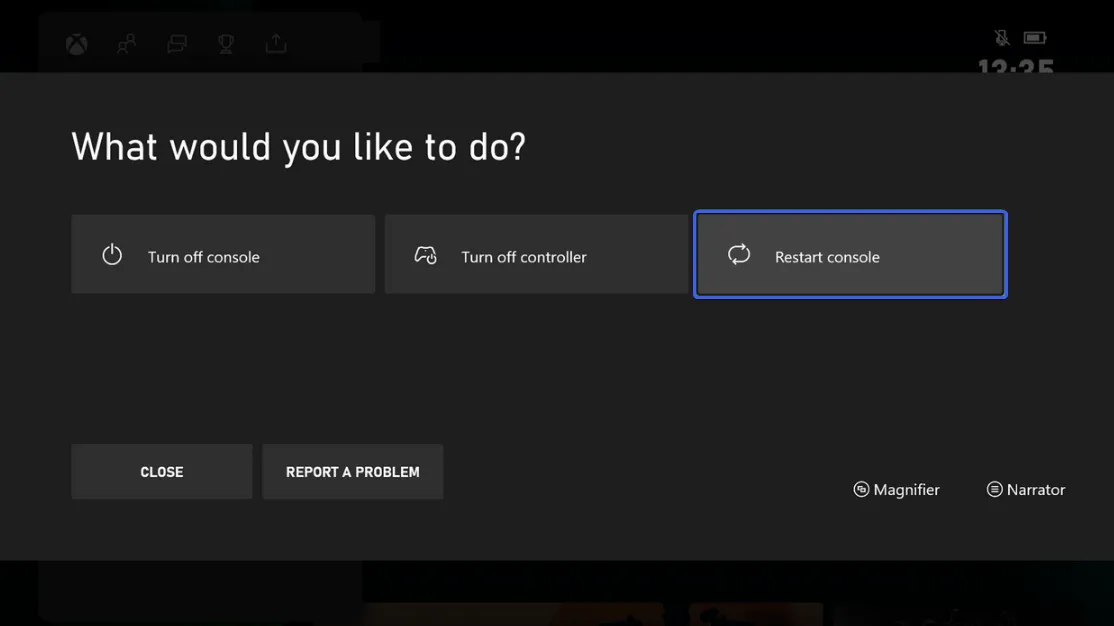
- Cliquez sur Redémarrer.
- Après avoir redémarré la console, essayez de vous connecter et vérifiez si l’erreur persiste.
1.2 PC
- Appuyez sur le bouton Windows.
- Sélectionnez le bouton Alimentation dans le menu déroulant, puis cliquez sur Redémarrer.
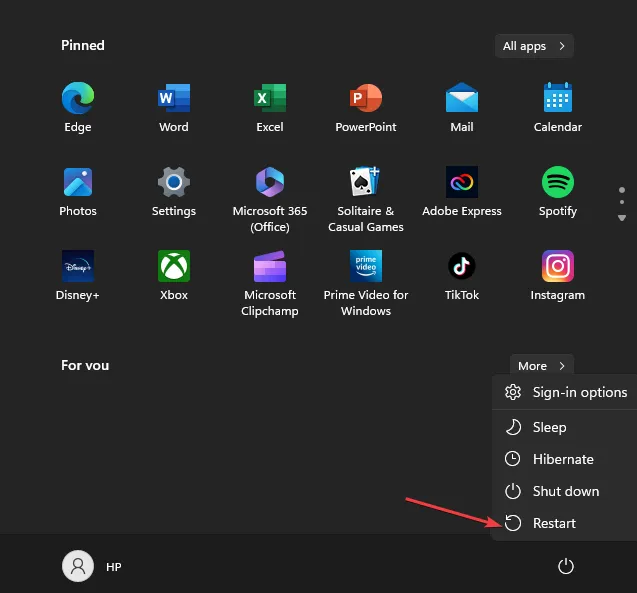
Le redémarrage de la console Xbox ou du PC actualisera son processus et fermera les activités en arrière-plan empêchant la connexion.
2. Utilisez l’option Changer de compte
- Sur la page d’erreur de connexion, cliquez sur le bouton Changer de compte.
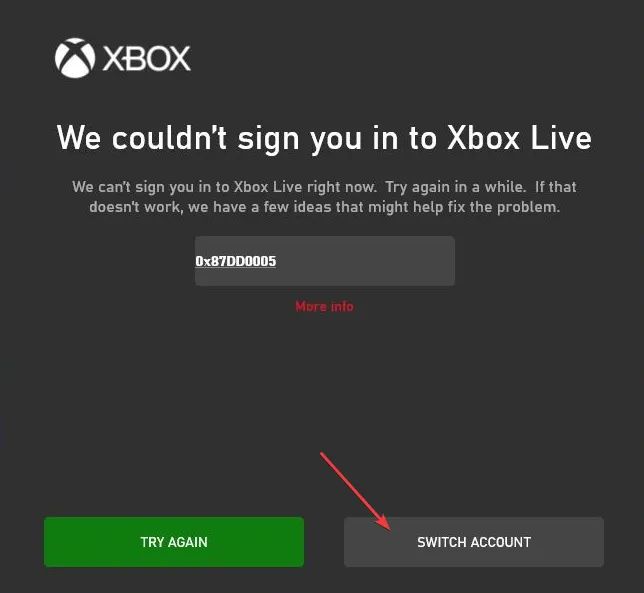
- Sélectionnez votre compte et continuez.
Les étapes ci-dessus vous permettront de sélectionner et de basculer vers votre compte si vous avez plusieurs comptes.
3. Désinstallez et réinstallez le jeu problématique
3.1Console Xbox
- Sur l’écran Accueil , sélectionnez Mes jeux et mes vidéos. applications.
- Mettez le jeu ou l’application en surbrillance, puis appuyez sur le bouton Menu de votre manette.
- Cliquez sur Gérer le jeu et amp; modules complémentaires.
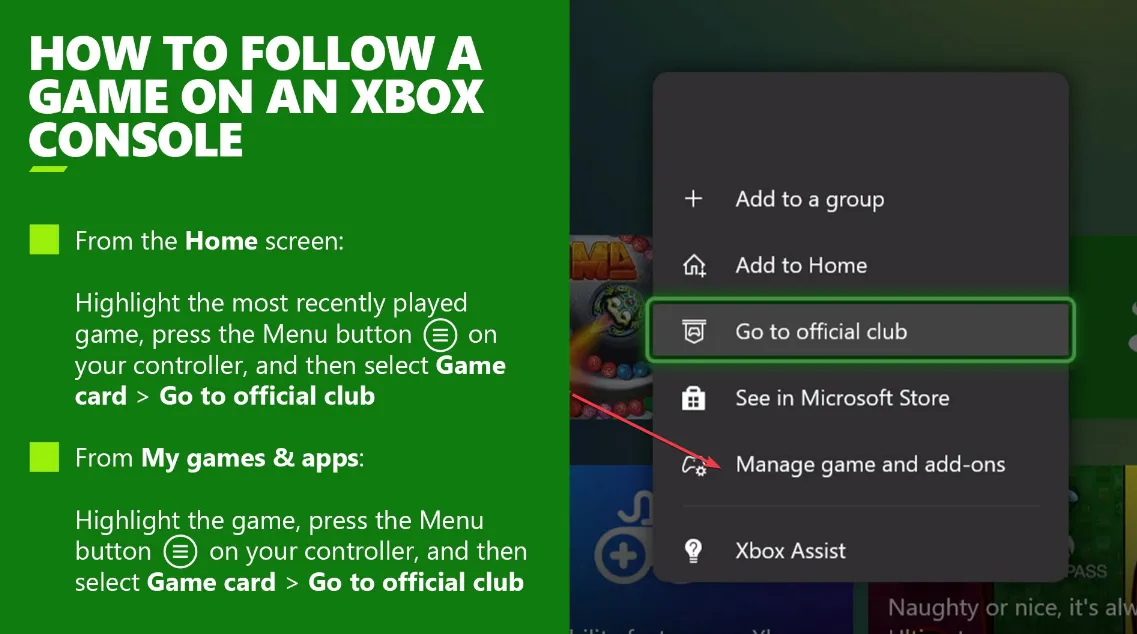
- Ensuite, sélectionnez Tout désinstaller.
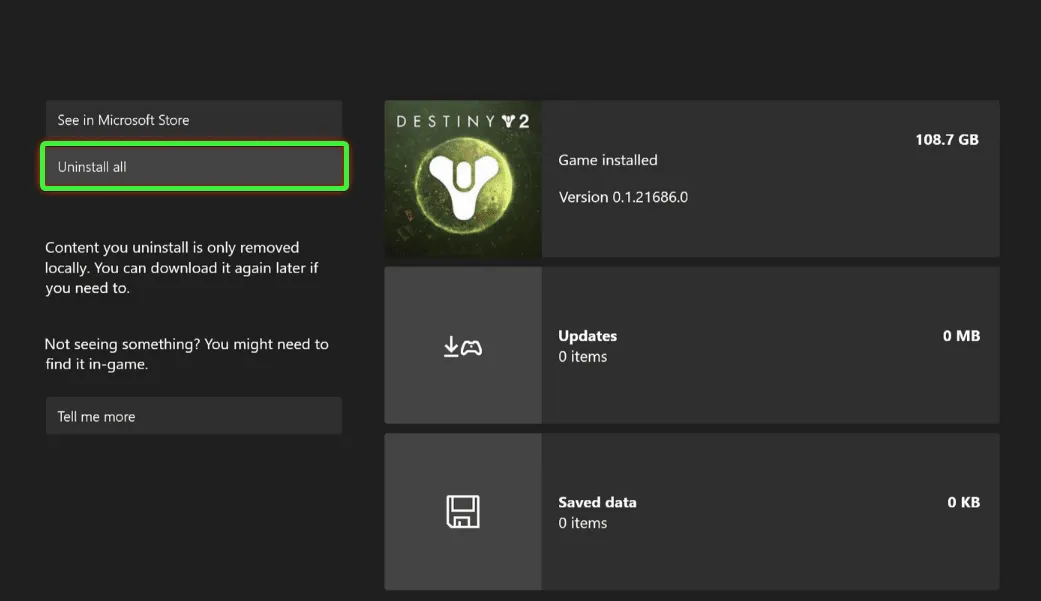
- Répétez les étapes de redémarrage de la console Xbox dans la solution 1.
- Après le redémarrage, téléchargez le jeu ou l’application et essayez de le lancer pour voir si l’erreur persiste.
3.2 PC
- Appuyez sur les touches Windows + R , tapez appwiz.cpl et cliquez sur OK < a i=4>pour ouvrir les programmes et fonctionnalités.
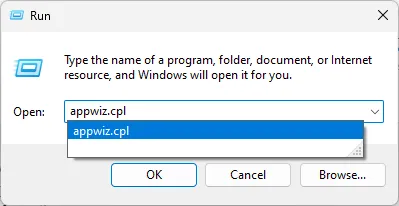
- Localisez et cliquez sur le jeu Xbox, puis cliquez sur Désinstaller.
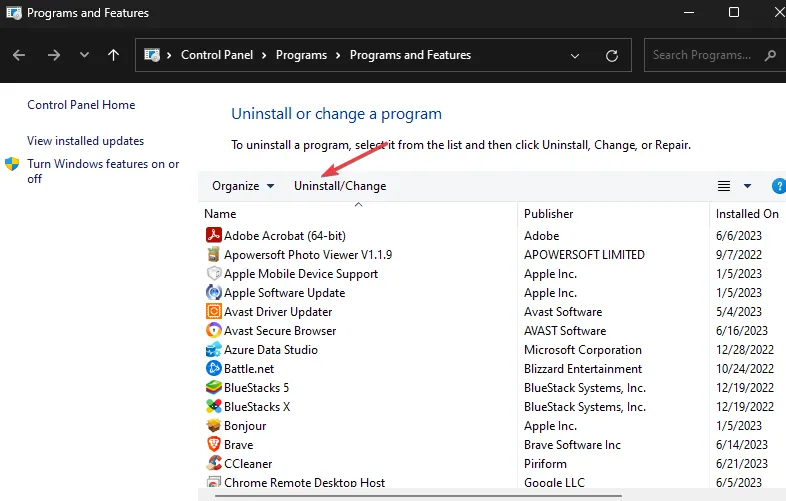
- Redémarrez ensuite votre PC.
- Si le jeu est un jeu Play Anywhere, réinstallez-le. Cependant, vous devrez peut-être le racheter si ce n’est pas le cas.
La réinstallation du jeu résoudra les problèmes qui l’empêchent de se connecter à votre compte Microsoft.
Vous pouvez également vérifier quoi faire si Xbox One ne charge pas les jeux. Vous pouvez également en savoir plus sur la résolution des problèmes liés au téléchargement de jeux à partir du Xbox Game Pass sur votre PC.
Avez-vous des questions ou des suggestions concernant ce guide? Veuillez les déposer dans la section commentaires.



Laisser un commentaire